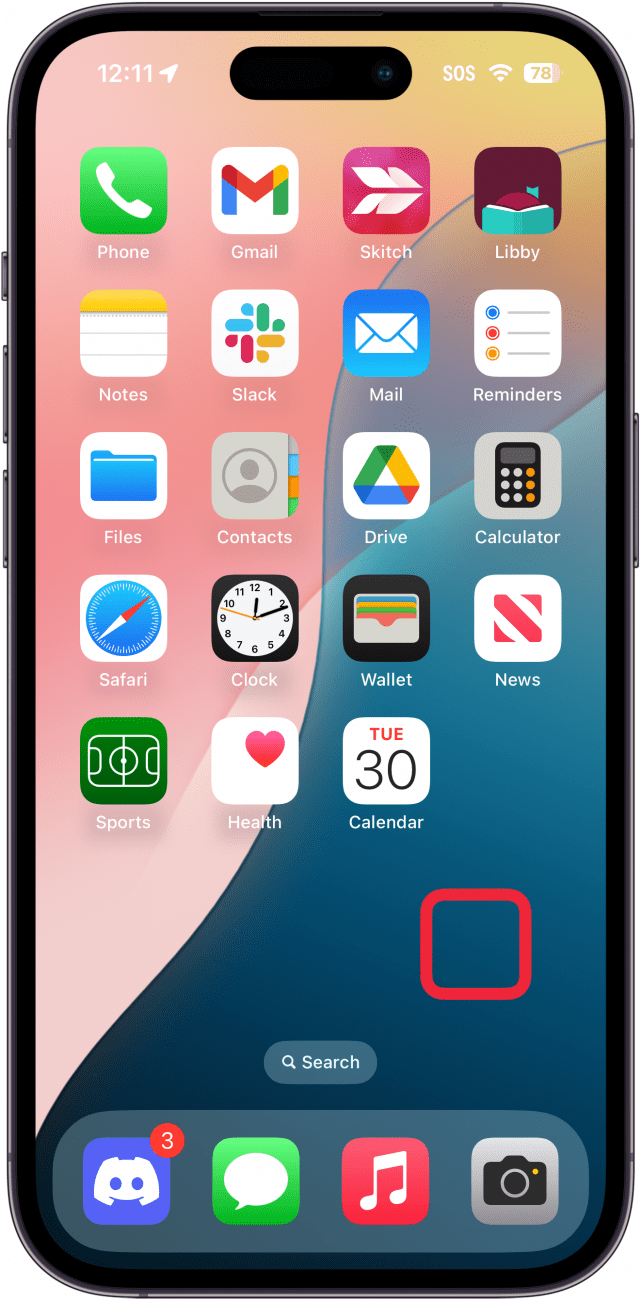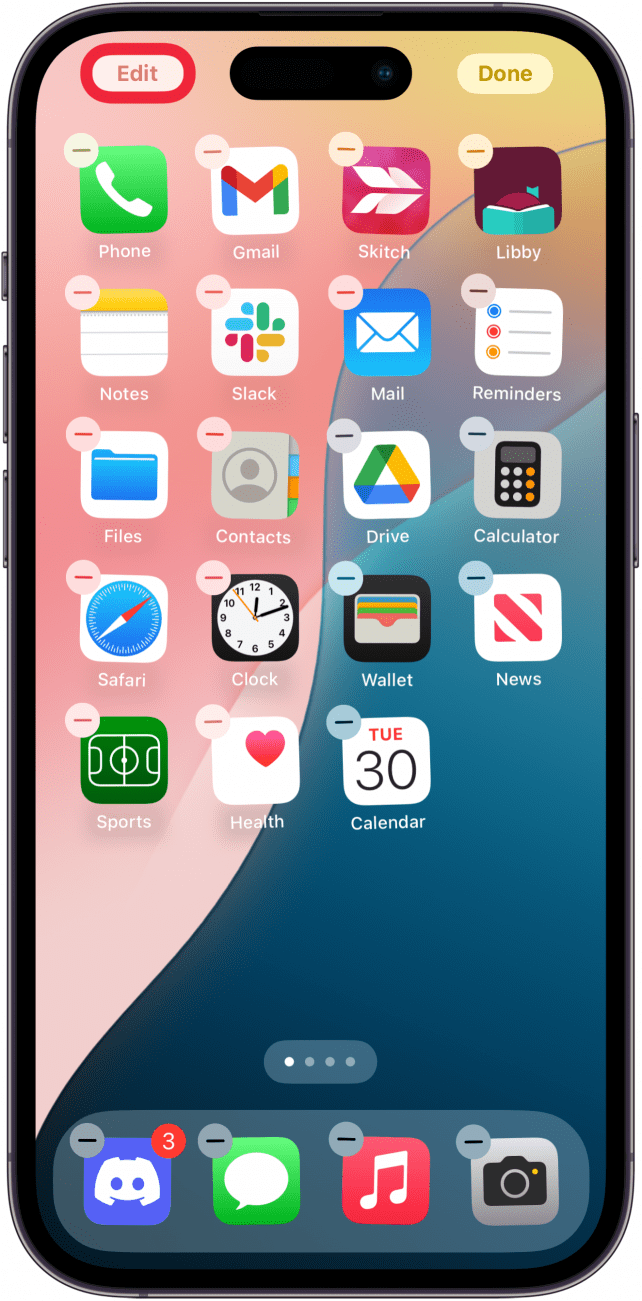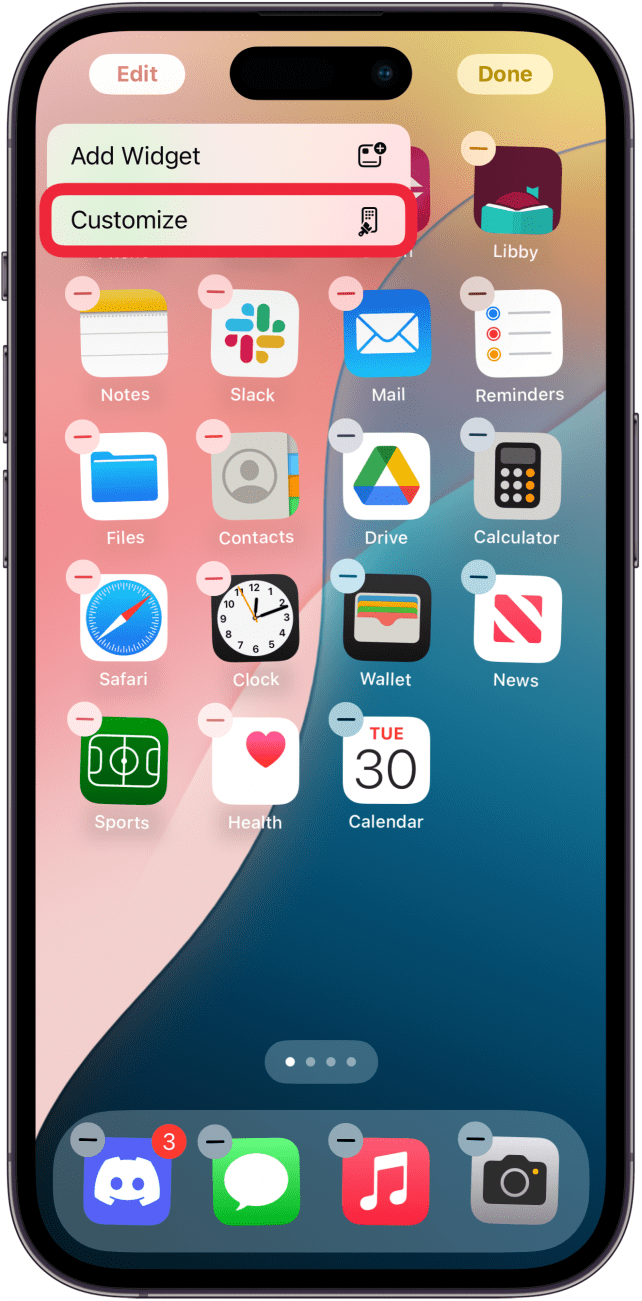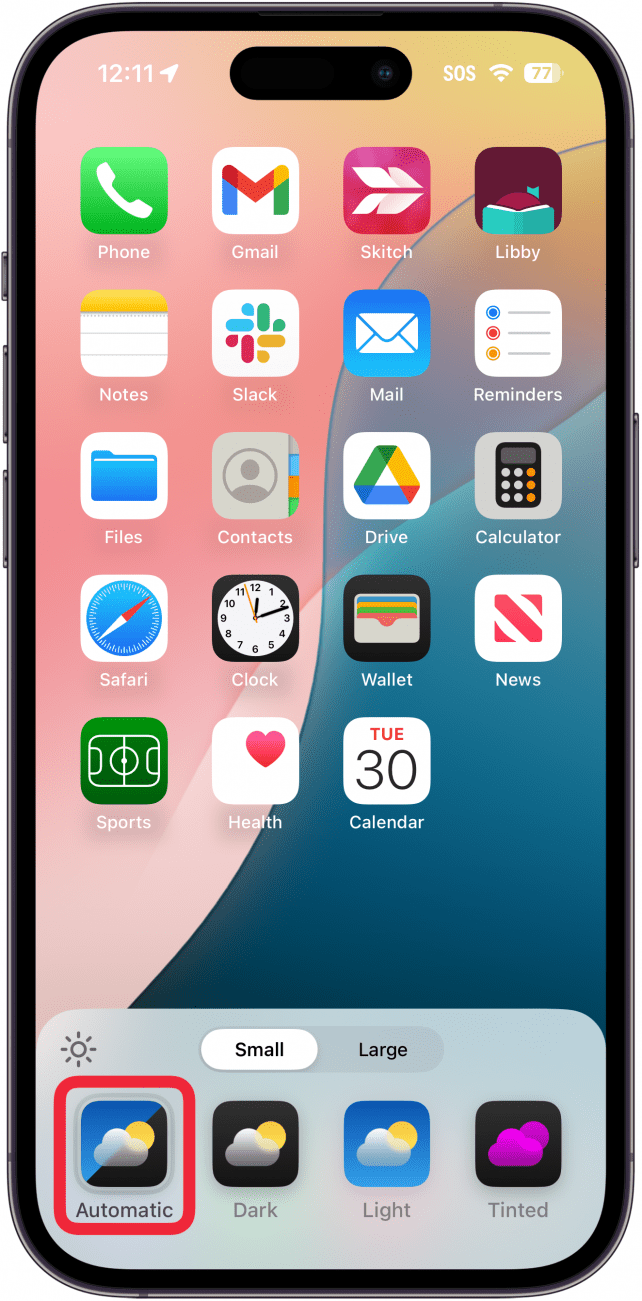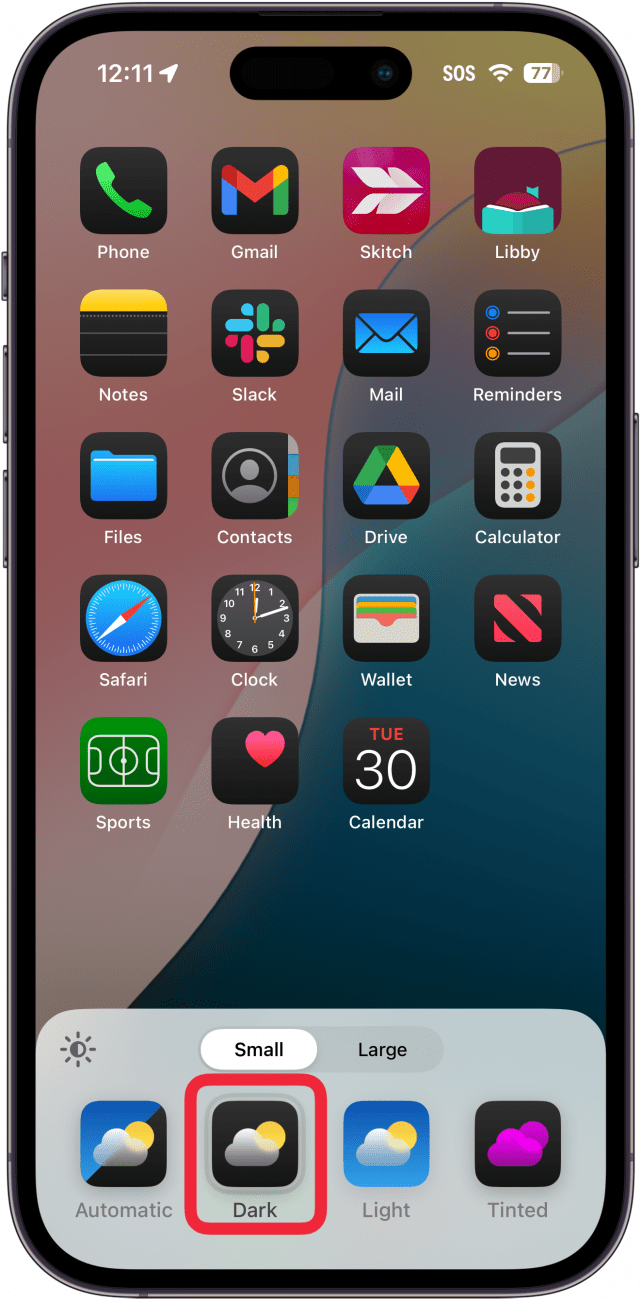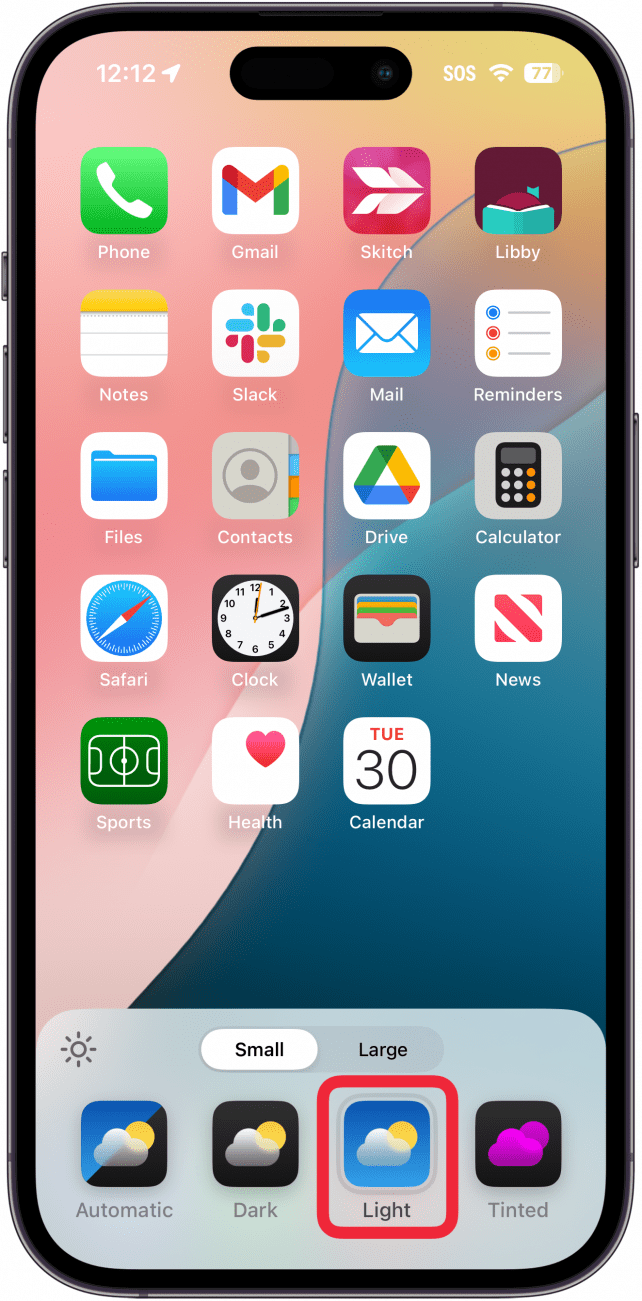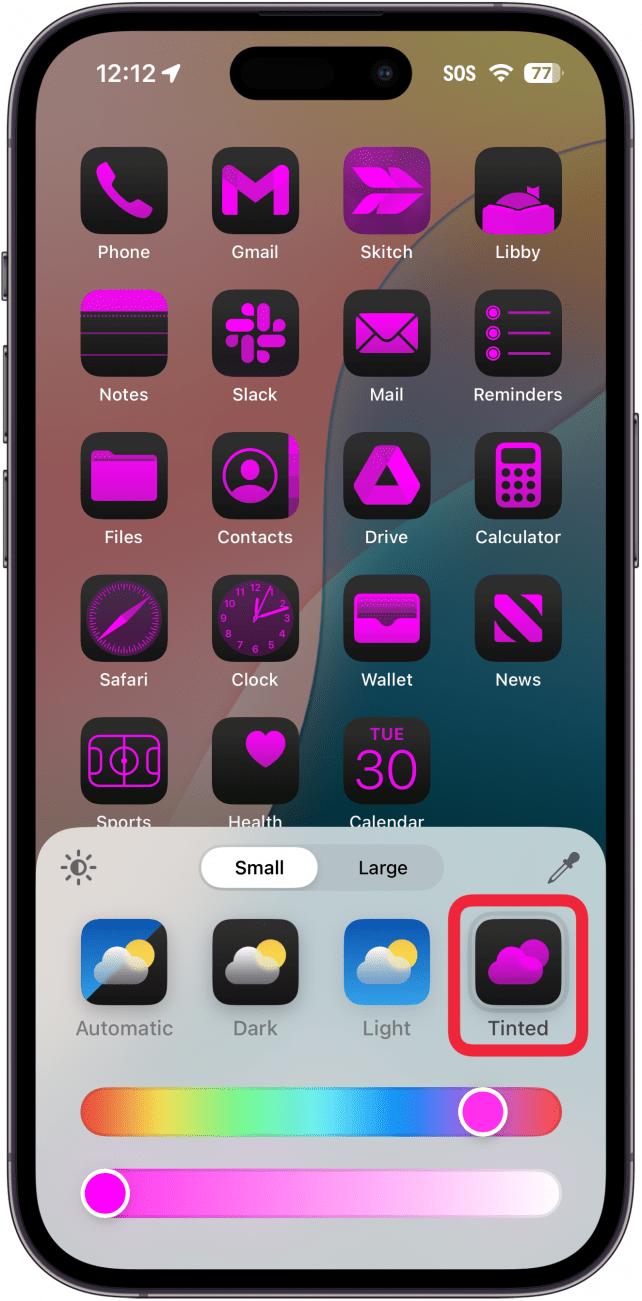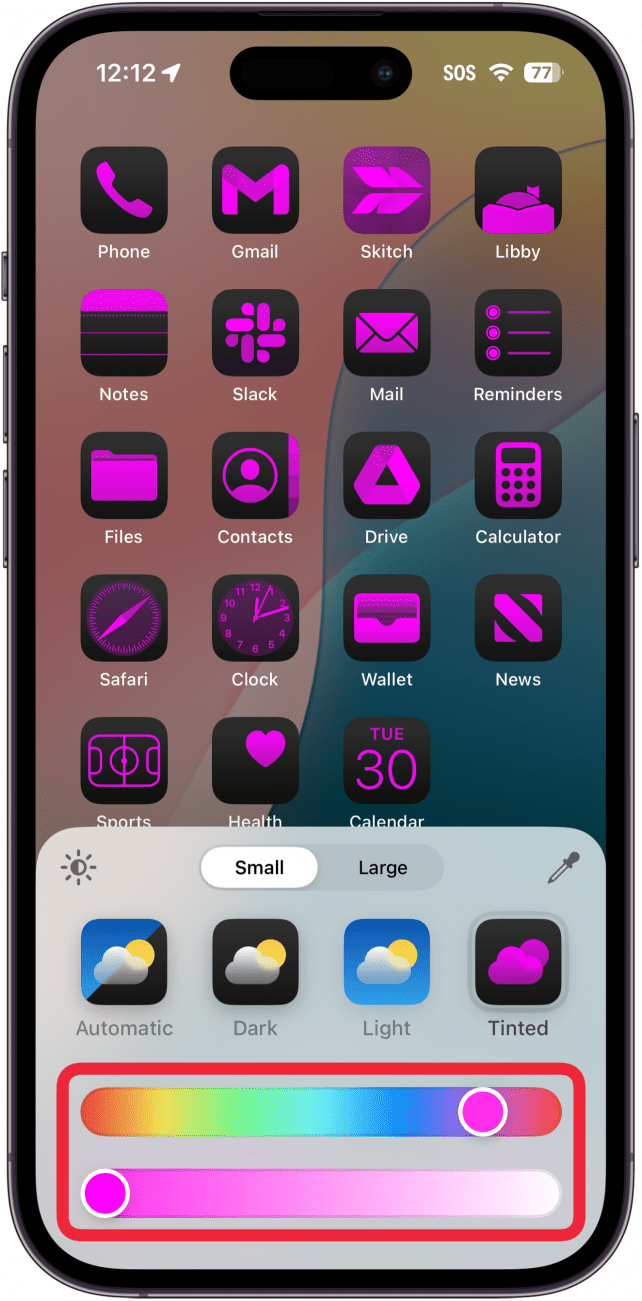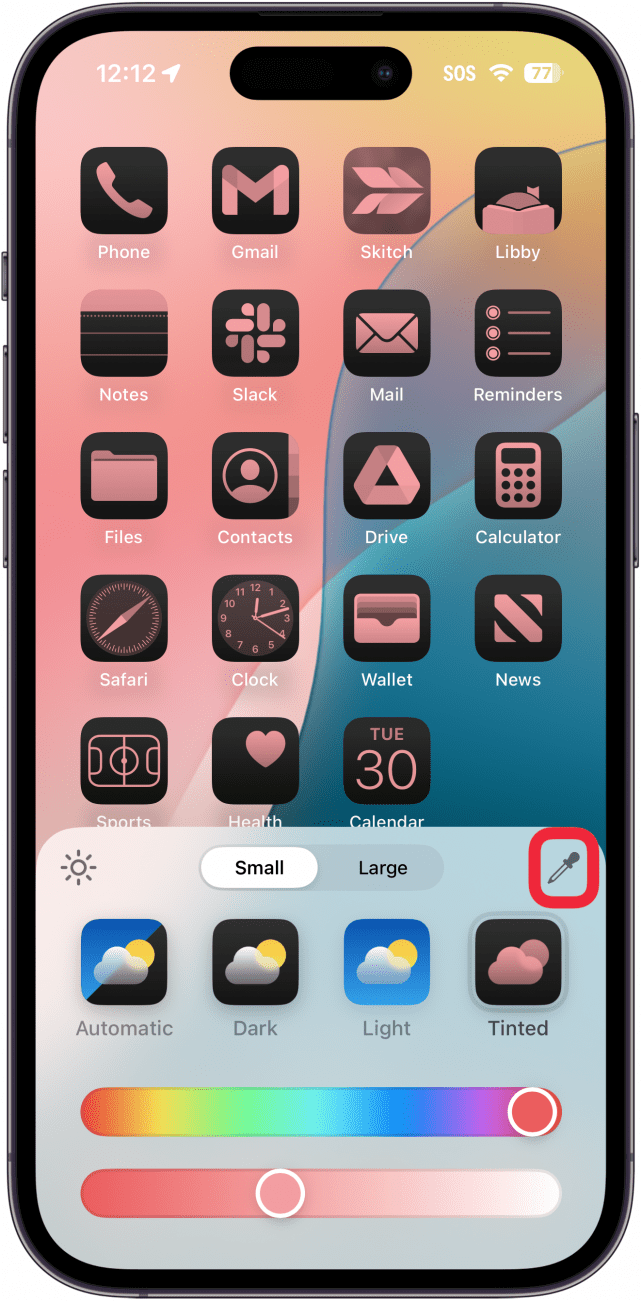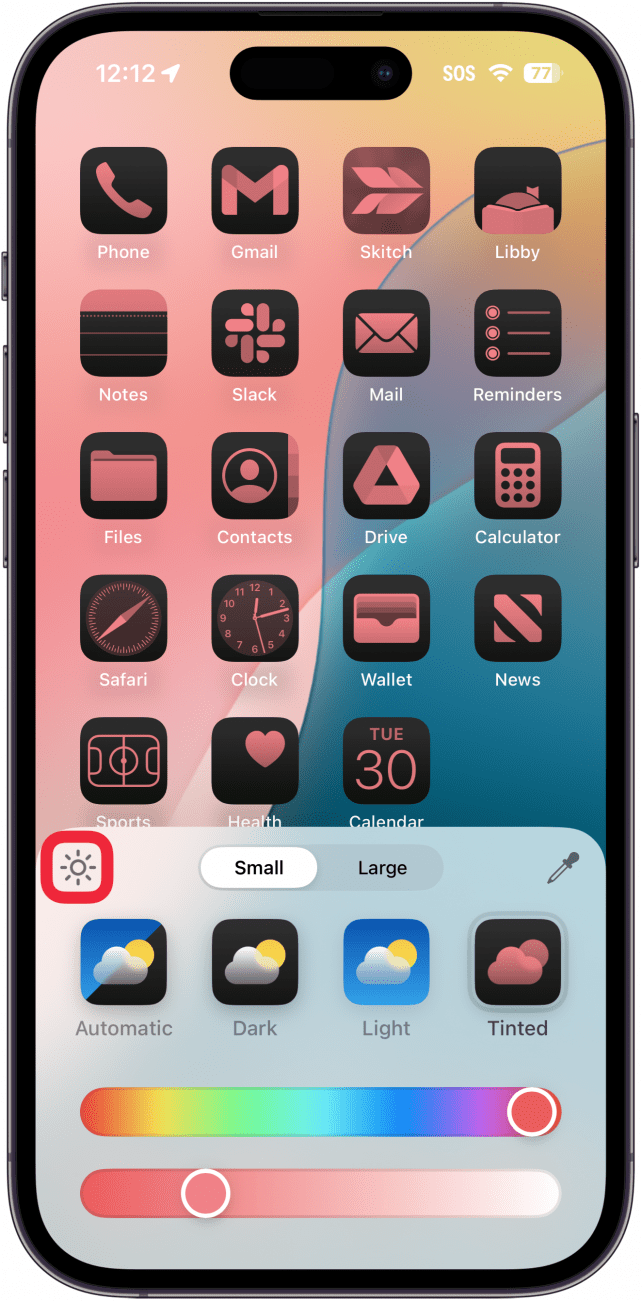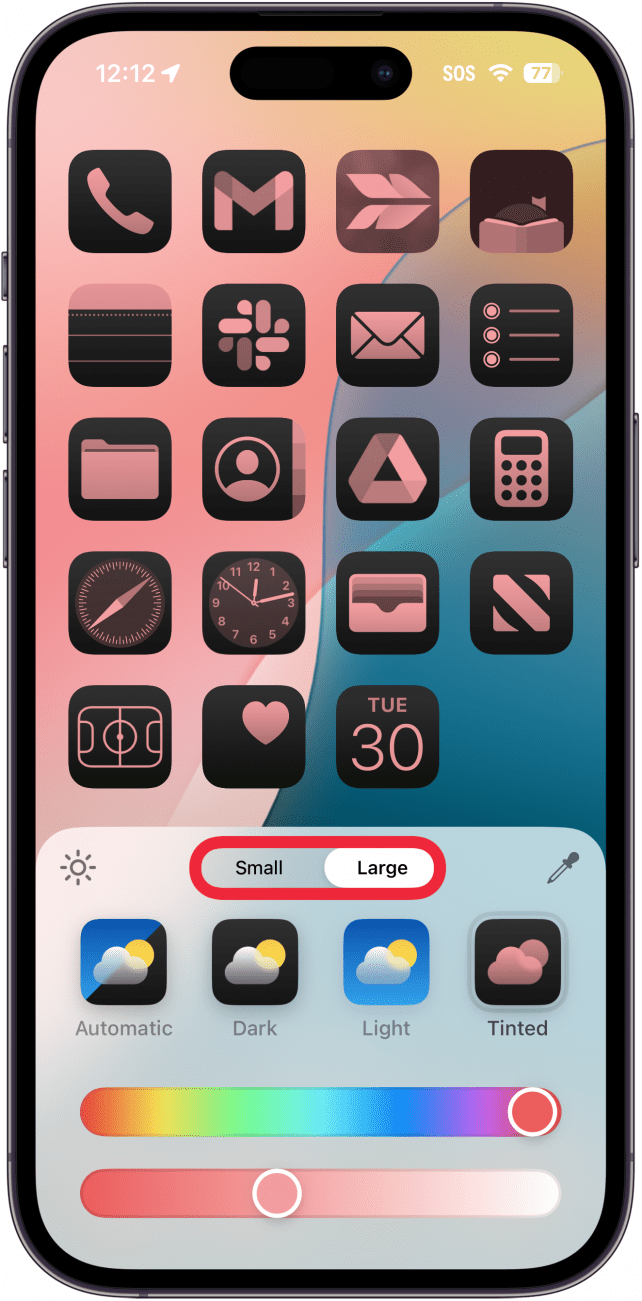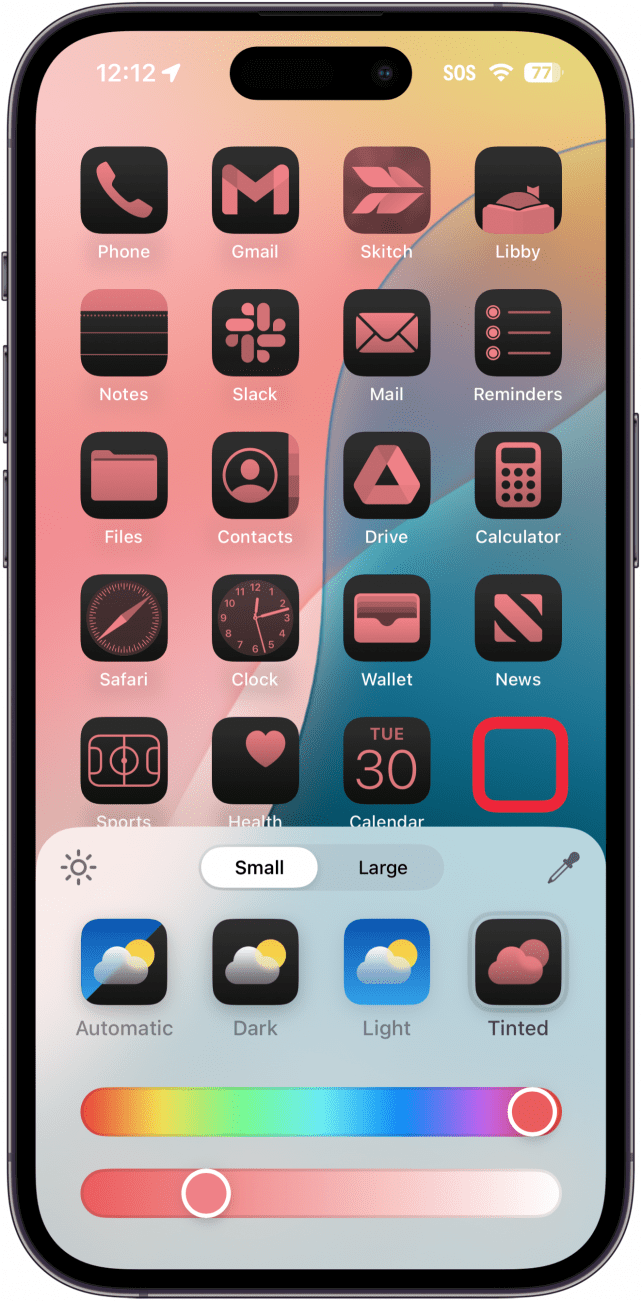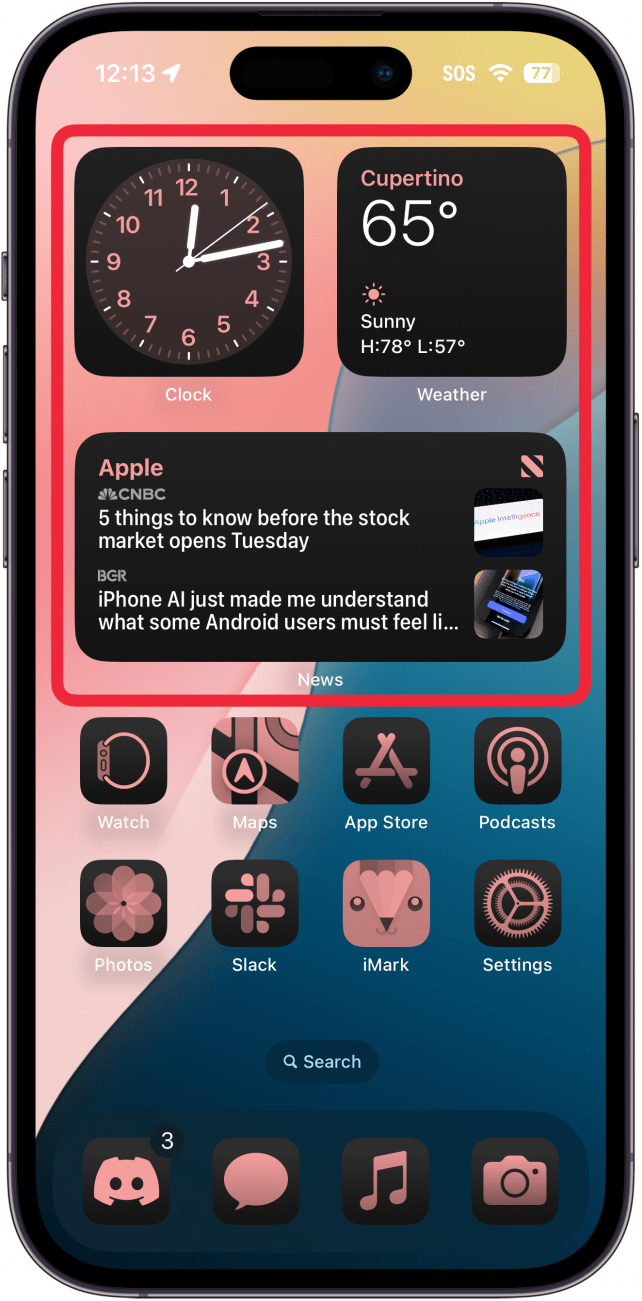Domovská obrazovka je prispôsobiteľnejšia ako kedykoľvek predtým. Najnovšie aktualizácie softvéru od spoločnosti Apple vám teraz umožňujú zmeniť farbu a veľkosť ikon aplikácií tak, aby lepšie zodpovedali vašej osobnej estetike. Tu je návod na prispôsobenie ikon aplikácií na iPhone.
Prečo sa vám tento tip bude páčiť:
- Personalizujte si aplikácie na domovskej obrazovke tak, aby ladili s tapetou.
- Prepínajte medzi tmavými a svetlými ikonami v závislosti od dennej doby.
Ako si prispôsobiť ikony aplikácií v iOS 18
Systémové požiadavky
Tento tip funguje na iPhonoch so systémom iOS 18 alebo novším. Zistite, ako aktualizovať na najnovšiu verziu systému iOS.
Prispôsobovanie ikon aplikácií bývalo komplikované a vyžadovalo si použitie aplikácie Skratky a ich postupné upravovanie po jednotlivých aplikáciách. V systéme iOS 18 to stačí urobiť niekoľkými ťuknutiami! Ako teda meníte ikony aplikácií? Tu je návod na zmenu farebnej schémy ikon aplikácií a widgetov na domovských obrazovkách:
 Odhaľte skryté funkcie svojho iPhonuZískajte denný tip (so snímkami obrazovky a jasnými pokynmi), aby ste svoj iPhone zvládli za jednu minútu denne.
Odhaľte skryté funkcie svojho iPhonuZískajte denný tip (so snímkami obrazovky a jasnými pokynmi), aby ste svoj iPhone zvládli za jednu minútu denne.
- Ťuknite na prázdne miesto na Domovskej obrazovke a podržte ho, kým sa ikony nezačnú vlniť, čo znamená, že ste v režime úprav.

- Klepnite na Upraviť.

- Vyberte položku Prispôsobiť.

- Tu si môžete vybrať medzi možnosťami Automatické, Tmavé, Svetlé a Tónované. Automatický je predvolené nastavenie a zmení vaše ikony zo svetlých na tmavé podľa toho, či váš iPhone používa tmavý alebo svetlý režim.

- Funkcia Tmavý jednoducho zmení všetky ikony kompatibilných aplikácií na tmavý tón bez ohľadu na vašu systémovú tému.

- Svetlý zmení všetky vaše ikony kompatibilných aplikácií na svetlý tón bez ohľadu na vašu systémovú tému.

- Možnosť, ktorá vám umožňuje vybrať si vlastné farby, je Tónované.

- Pri prvom použití sa automaticky vyberie farebná schéma, ktorá zodpovedá vašej tapete. Môžete si ju tiež prispôsobiť pomocou posuvníkov na zmenu farby a odtieňa.

- Môžete tiež použiť kvapkadlo na oči a vybrať farbu z pozadia, aby ste našli presnú zhodu.

- Ak ťuknete na ikonu slnka, môžete si vybrať medzi svetlejším a tmavším vzhľadom.

- Ak vyberiete možnosť Veľké, zobrazia sa väčšie ikony aplikácií a pod nimi sa nezobrazí žiadny text. Ak vyberiete možnosť Malé, zobrazia sa ikony predvolenej veľkosti a pod nimi názvy aplikácií.

- Ak chcete dokončiť výber, stačí ťuknúť mimo ponuky úprav.

- Vaše výbery sa budú vzťahovať aj na widgety vrátane widgetu Fotografie (takže vaše fotografie sa budú zobrazovať tónované).

Poznámka
Domovská obrazovka je prispôsobiteľnejšia ako kedykoľvek predtým. Najnovšie aktualizácie softvéru od spoločnosti Apple vám teraz umožňujú zmeniť farbu a veľkosť ikon aplikácií tak, aby lepšie zodpovedali vašej osobnej estetike. Tu je návod na prispôsobenie ikon aplikácií na iPhone.
Prečo sa vám tento tip bude páčiť:
Personalizujte si aplikácie na domovskej obrazovke tak, aby ladili s tapetou.
- Prepínajte medzi tmavými a svetlými ikonami v závislosti od dennej doby.
- Ako si prispôsobiť ikony aplikácií v iOS 18
- Systémové požiadavky